ASUS BW 16D1HTはBlu-rayドライブで、DVD,Blu-rayの読み込みができます。ただし、多くの人は、ASUS BW 16D1HTがUHD BDの読み込みにもサポートできることを知りません。この記事は、ASUS BW 16D1HTをUHD Blu-rayに対応させる方法を説明します。
ASUS BW-16D1HTは、16X BDフォーマットからの書き込みが可能な強力で省エネのBlu-rayライターです。BDXLをサポートし、M-DISCとの互換性により、1枚のディスクに最大128GBのデータを保存できます。これによって、貴重な写真やドキュメントを10年以上保存できます。トータルストレージおよびデータバックアップを希望する人に適しています。
BW-16D1HTは、LTHディスク(有機染料)の最大6倍の燃焼をサポートしています。LTHは、無機相変化金属化合物染料を使用したHTL BD-R製品と比較して、CDやDVDで広く使用されているAZO有機顔料を使用しているため、光ディスク製品のコストが大幅に削減されます。このLTH光ディスクの全体的なパフォーマンスは、現在のBlu-rayディスクは、より環境にやさしいものになる可能性があります。これは、将来のBD-Rの開発トレンドです。これは、環境にやさしい素材の使用を積極的に推進するためのASUSの貢献でもあります。
ASUS BW 16D1HTを利用して、PCでBlu-ray、DVDを簡単に再生できますが、実は、ASUS BW 16D1HTは4K UHD Blu-rayにも対応できますよ。ただし、直接使用することはできません。ASUS BW 16D1HTのハードウェアはUHD BDをサポートしていますが、ファームウェアの制限により、UHD BDの読み込みができなくなります。ASUS BW 16D1HTをUHD Blu-rayをサポートさせたい場合は、最初にASUS BW 16D1HTのファームウェアをダウングレードする必要があります。これには、プロ仕様のbdオプティカルドライブダウングレードツールが必要です。例えば、Leawo UHDドライブツール。
Leawo UHDドライブツールは、Blu-rayファームウェアダウングレードツールです。このソフトは、このソフトウェアを使用すると、元々UHD BDをサポートしているが、製造元が設定したファームウェアによって制限されているBlu-rayドライブが、ファームウェアをダウングレードすることでUHDBDをサポートできるようになります。


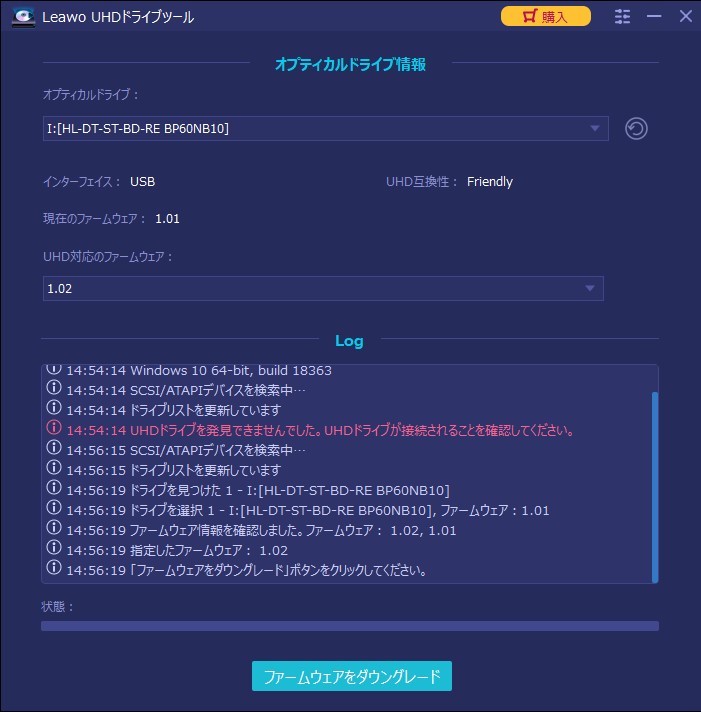
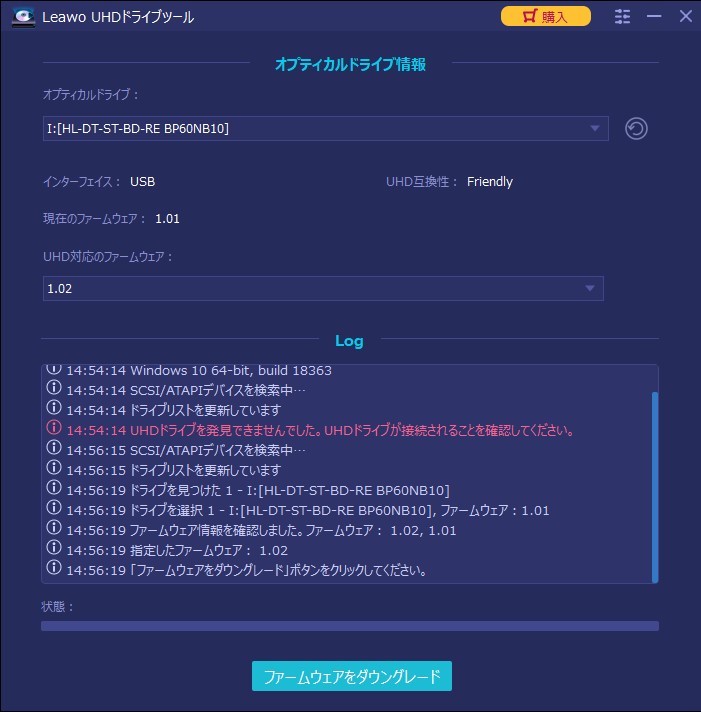
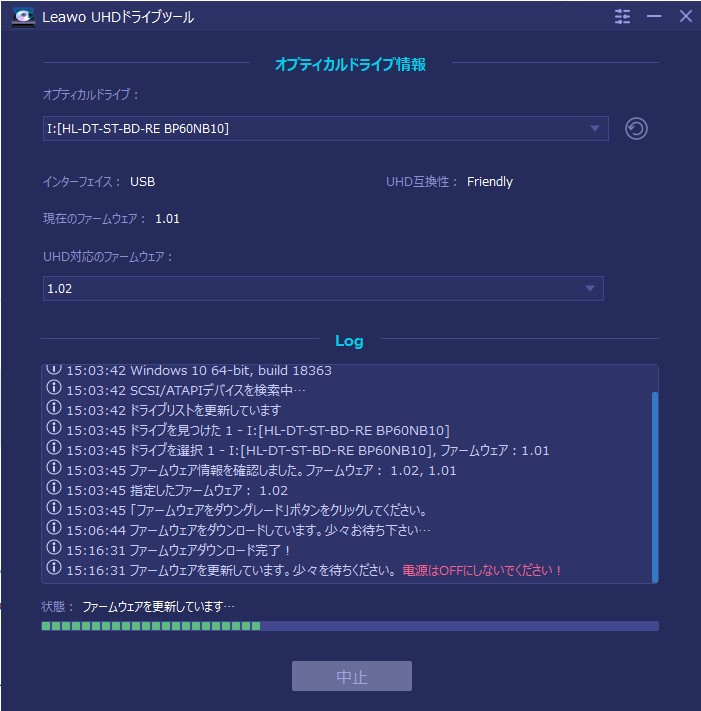
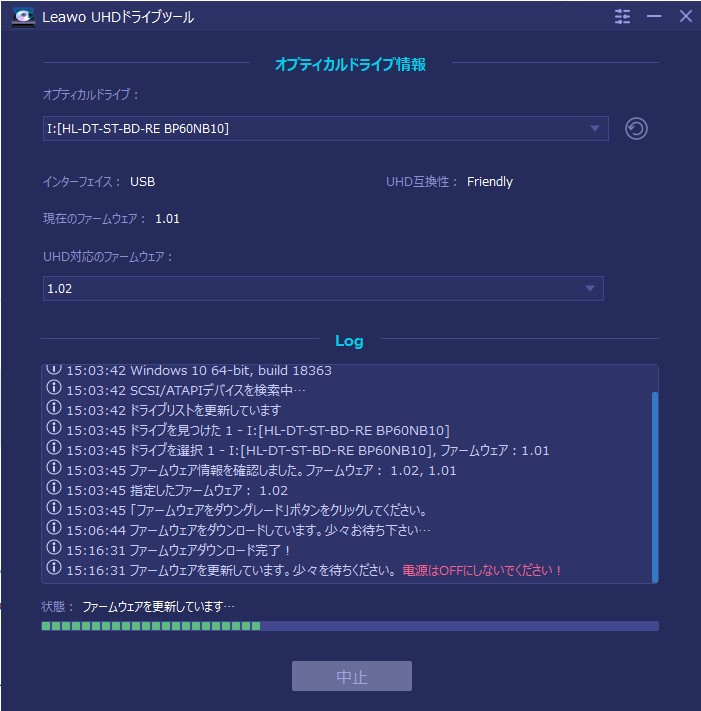
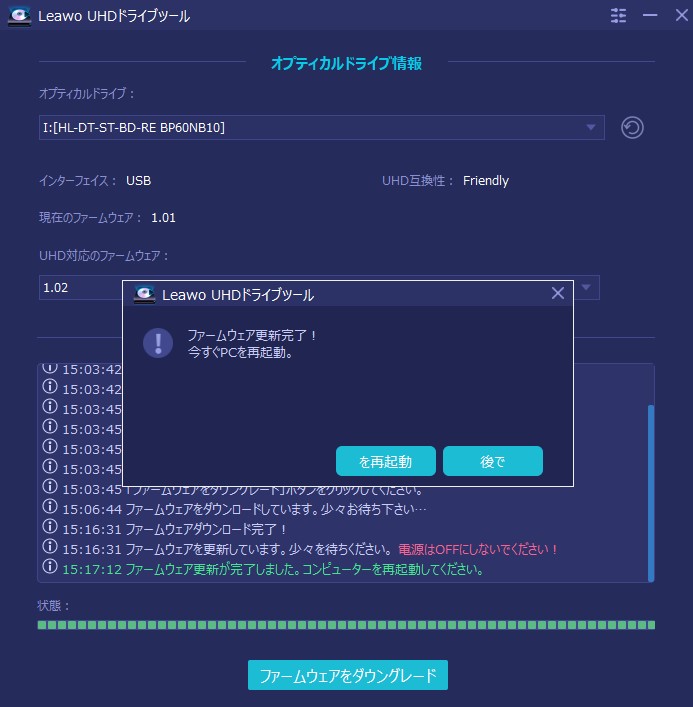
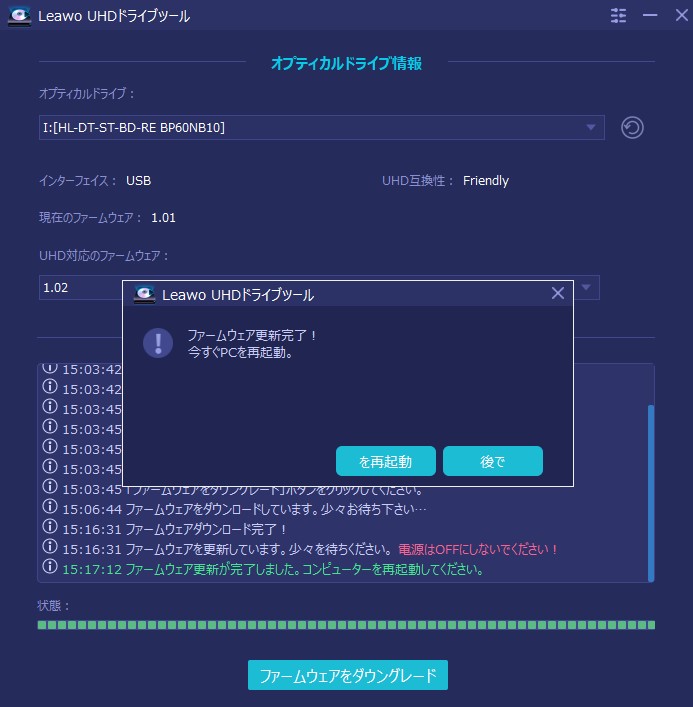
以下は、参考のためにASUS BW-16D1HTUHDドライブに関してよく寄せられる質問です。
それはすべてを行います。 DVD、CD、Blu-ray(4K Blu-rayを含む)に書き込みます。ただし、オーサリングソフトが必要です。
Lightscribeはどの製品でも使用できなくなりました。それは完全に廃止されており、それをサポートするドライブはもうありません。
ブルーレイを再生するには、Blu-ray再生ソフトが必要です。有料ソフトなら、PowerDVDが定番ですが、フリーソフトLeawo Blu-ray Playerもあります。DVD,BD,UHD BDすべて再生できますよ。
いいえ、3D Blu-rayディスクの再生はサポートしていません。
これは購入日によって異なります。ドライブのバックグラウンドでチェックできます。また、上記のように、LeawoUHDドライブツールを使用してファームウェアバージョンを確実するか、または、ダウングレードすることができます。
Rating: 4.29 / 5 (197 Reviews)
関連トピック
2022-06-21
嵐 Anniversary Tour 5×20 FILMが円盤化!3形態の違い・4K UHD Blu-rayの再生方法を紹介!
2022-01-23
UHD Blu-rayドライブがUHD BD/DVDを読み込まない場合の解決策
2022-01-20
ASUS BC-12D2HT製品詳細 |UHD Blu-rayに対応できますか?
2021-10-20
ultra hd blu-rayとは?ultra hd bdを再生・コピーする方法
2024-01-04
映画鑑賞やゲームにおすすめのPC用4Kモニター・ディスプレイ!【2024年最新】
2021-05-12
BDドライブをUHD Blu-rayに対応できるようにする方法
30日間
返金保証
30日間の全額返金保証を提供しております。返金ポリシーにより、全てのお客さまに、安心して最高のサービスと製品を提供させていただきます。
1営業日以内
サポート対応
1営業日以内に安心サポート。お客様サポートや技術サポートでも経験豊富なスタッフが迅速に対応しております。
1,000万以上
のユーザー
全世界で千万以上のお客さまや法人様にご利用いただいています。信頼性が高く、ユーザーが安心して利用できる製品を提供いたします。
100%安全
安心ショップ
オンラインストアのデータ通信はベリサイン社の最新技術によって保護されています。安全なショッピングをお楽しみいただけます。